
השימוש ביישום נשמר פשוט כדי לעזור לשניהםלמתחילים ומשתמשים כוח. שני מכשפים לביצוע חיפוש מעמיק ושחזור פריטים אבודים מסופקים על מנת לבצע את הפעולה הנדרשת בקלות. לאחר התקנת היישום, הוא יקבל את פניכם באמצעות אשף החיפוש כדי לסרוק לעומק את הכונן שהוגדר עבור קבצי PST ו- OST שאבדו. הסריקה העמוקה עשויה להימשך מעט יותר זמן מהסריקה הרגילה, אך מבטיחה למצוא את כל הפריטים שנמחקו או הוזזו. מלבד שחזור מיילים, תיקון מסד נתונים בדוא"ל ו התאוששות פנקס כתובות אפשרויות זמינות גם. לפיכך ניתן להציב דוא"ל משוחזר כראוי ב- Outlook שהותקן לאחרונה.
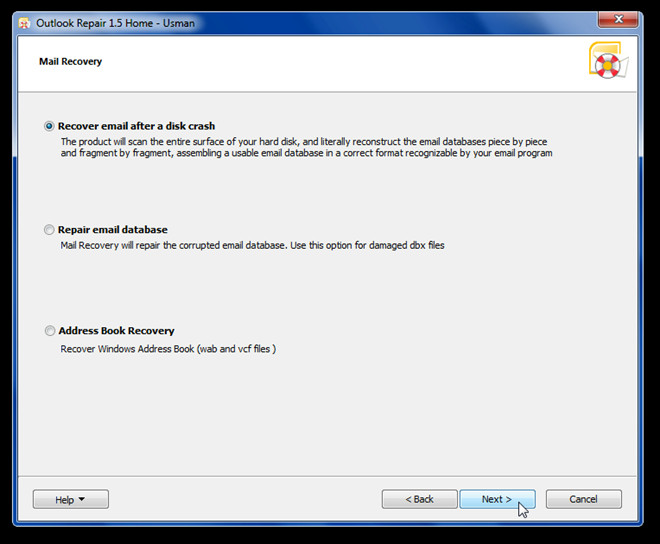
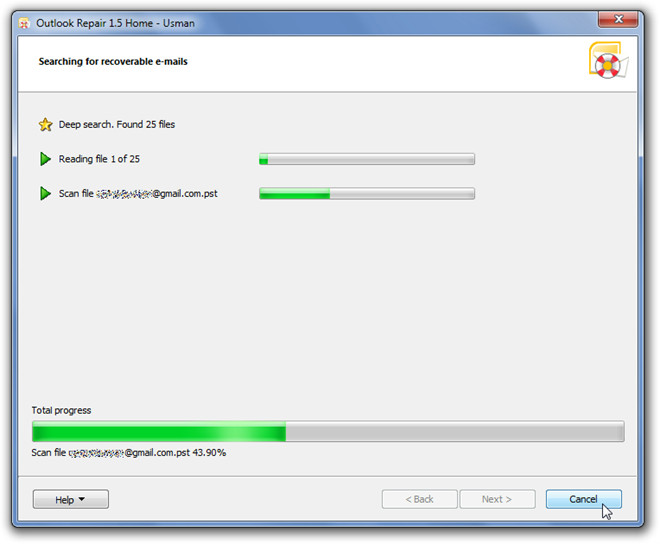
לאחר שתעשה זאת באמצעות חיפוש פריטים, תעשה זאתראה את כל הפריטים האבודים המאוחסנים בקבצי PST מרובים בצד שמאל של הממשק הראשי. בחלונית המרכזית, תוכל לדפדף בתיקיות אבודות, הודעות ואנשי קשר עם כל פריט אחר הכלול בקובץ PST שנבחר.
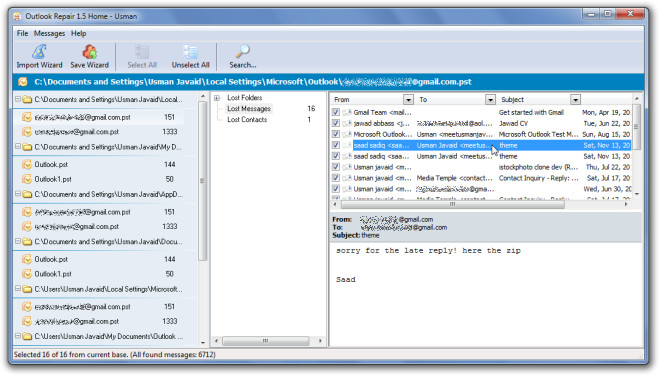
עכשיו כל שעליך לעשות הוא לבחור את ה- PSTואחריו לחיצה על שמור אשף בסרגל הכלים כדי לייצא הודעות דואר אלקטרוני, אנשי קשר ויומן. ניתן לחלופין לבחור לשמור דוא"ל שחזר בפורמט EML בכל מקום. עם זאת, אם ברצונך לייצא דוא"ל יחד עם פריטים אחרים, בחר באפשרות ייצוא לתיקיית Outlook באשף הייצוא. בסיום, לחץ על הבא כדי להתחיל לשחזר פריטי Outlook.
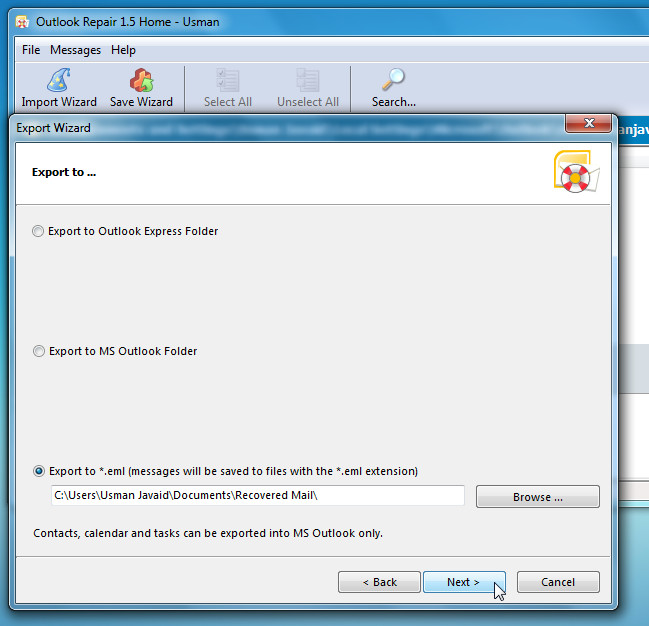
לאחר התאוששות, הפעל את Outlook כדי לוודא אם הפריטים שנבחרו התאוששו או לא. תיקון Outlook עובד עם Outlook 2003, Outlook 2007 ו- Outlook 2010.
הורד את תיקון Outlook













הערות